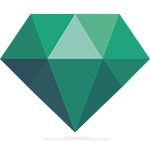
Artlantis Studio 7 for Mac中文版
详情介绍
Artlantis Studio 7 for Mac中文版是一款功能强大、易于使用的3D渲染应用,是一个最快的独立的三维渲染器,尤其适用于建筑效果的表现最为理想,对于三维渲染、三维全景、QuickTime VR 物体及动画它极为快速并且易于使用。关于它的窗口的预览技术,一直被行业视为领导者,Artlantis 渲染器被80多个国家的建筑师用于建筑设计的专业表现上。专为架构师和设计师开发,适合快速、轻松地创建高分辨率3D效果图,iVisit 3D全景图,iVisit 3D VR对象和动画。Artlantis Studio 7 for mac中许多高级的专有功能为任意的三维空间工程提供真实的基于硬件和灯光现实仿真技术。对于许多主流的建筑 CAD软件,如 ArchiCAD、 VectorWorks、SketchUp、AutoCAD、Arc+等,Artlanits 可以很好的支持输入通用的 CAD文件格式:DXF、DWG、3DS 等。本站提供Artlantis Studio 7 for Mac中文版下载,详细安装教程请参考下文。
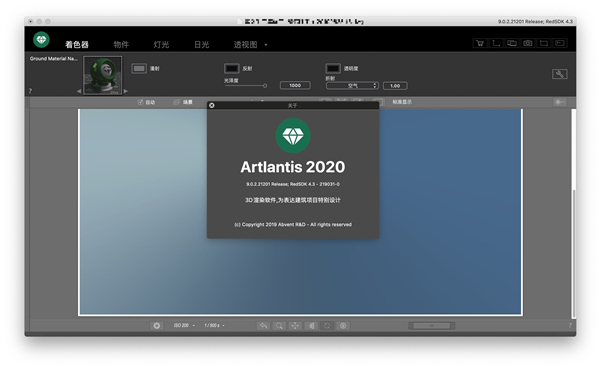
1、情况一:双击.dmg安装包出现“打不开以下磁盘映像”的警告,可能是文件下载过程中出现了未知问题 或者没有下载完整,解决办法就是重新下载安装包;
2、情况二:提示“app已损坏,打不开。”,或者“打不开。。因为它来自身份不明的 开发者”的解决办法;
(1)、打开”安全性偏好设置“- “安全性与隐私” - “通用”;
(2)、点击左下角“解锁”
(3)、勾选允许“任何来源”,锁上小锁
3、macOS Sierra 10.12 不显示“任何来源”的解决办法:打开MacOS终端,然后将“sudo spctl --master-disable”拷贝,在终端窗口粘贴,敲回车,提示输入 password(开机密码),输入密码,密码是看不见的,输完敲回车;可能“任何来源”将再次显示,勾选它,锁上左下角小锁即可。
由Abvent研发部开发,Twinlinker可让您立即轻松地在线创建和分享您的项目的虚拟访问。只需将Artlantis 7中创建的图像,全景图和视频导出到Twinlinker,然后将它们链接起来,创建虚拟访问以通过电子邮件(简单链接)广泛分享或在您的网站上提供。
2、改进的人造灯
更精确的人造光取样方法改善了3D场景中光源的能量扩散,并增强了缎面材料具有更亮光泽的反射
3、自适应抗锯齿
更智能的抗锯齿功能可以检测要处理的区域,从而优化计算并缩短渲染时间,而不会改变图像的质量。
4、渲染管理器
Artlantis使用新的渲染管理器优化渲染计算时间 。在您自己的计算机上,您可以像使用“批量渲染”功能一样使用它来启动本地计算图像,全景图和动画。由于安装在连接到本地网络的其他Mac或PC计算机上的应用程序,渲染管理器可以在所有网络计算机之间分散渲染,从而大大缩短计算时间。
5、白平衡
白平衡允许您将场景的主色调整为环境照明。只需将此新参数设置为自动颜色模式或选择参考颜色,即可在3D场景中将其识别为白色。
6、环境光遮蔽
Artlantis中的这个新选项允许用户显示全局环境遮挡,以便在自然光线不通过的小区域创建虚拟阴影。它为内部和外部场景带来更多深度和安心。
7、白色模型
在计算过程中,白色模型渲染会将所有表面都变为白色,除了那些透明的表面。灯光保持其复杂环境的颜色。
8、预设置
选择许多预设模式(室内,室外,弱光)和不同的定义(速度,中等,质量),以快速设置最佳效果!
9、曝光
Artlantis提供两种照明方式:自动光线调节和ISO /快门。通过选择自动光线调整设置,场景中使用的灯光和霓虹灯功率会自动调整为适合天空和太阳照射。
10、HDRI
Artlantis完全兼容HDRi文件用于背景和全球照明。引擎设置中的“增强天空”功能增加了图像的真实感。
11、IES灯
默认情况下,Artlantis提供8种IES预设配置文件。Artlantis允许您从制造商网站导入下载的IES配置文件。这些文件用于模拟项目的真实照明。为了获得更大的灵活性,Artlantis 6允许您轻松编辑亮度,颜色,方向和开角。
12、霓虹灯着色器
此外,霓虹灯在这个版本中已经完全更新,在质量和计算速度方面有相当大的收益。
13、激光工具
只需在预览窗口中单击参考平面,即可设置激光投影的位置和方向。在模型中投影360的红线可以让您自动定位对象或纹理。
14、网站插入
当使用站点插入功能时,Artlantis提供了一个新的,简单的投影过程和更精确的计算。在2D视图和预览窗口中对齐XYZ轴后,模型很容易定位在背景图像上。革命性的集成工具使您可以直接在Artlantis中为前景图像添加透明度,以提高项目的质量。
15、Alpha蒙版编辑器
这个革命性的工具允许您直接在Artlantis中为前景图像添加透明度,以提高项目的质量。
Artlantis的生产力基于一个基本概念:实时预览。无论场景设置(材料、灯光、环境)的变化,预览都是即时更新的。你控制你的工作,你确认你的改变,并且你在高清晰度的计算你的最后的图像不浪费时间。
2、观点
Artlantis 7提供的自由来自于您可以创建、保存和组织的众多观点。每一个观点都能让你对你的场景进行真正的研究:日期、光源的变化、相机镜头的变化、添加背景——编辑和保存对你来说重要的观点列表中的参数组合。为了优化您的项目的显示,同时保持对列表视图的关注,它们会出现在屏幕的左边,在一个固定的位置,在左边的预览,或者是在飞行中,这样预览就不会被移动!
3、检查员
现在,在屏幕顶端分组,检查人员允许您设置所有与着色器、对象、灯光、heliodons和透视图相关的参数(透视图、投影视图、全景图、VR对象和动画)。Artlantis 5的真正的支柱是这个清晰直观的工具栏,允许你使用最少的点击量,最大限度地使用Artlantis的特性和设置。你可以做出调整、改进和微调你的场景,并立即看到结果——不要把你的眼睛从预览窗口移开。
4、二维视图
画出相机的曲线路径,设置物体的高度,将不同的iVisit 3D全景图拼接在一起,有些任务很难进行透视。Artlantis界面不仅是三维可视化的人体工学,而且是2D的,提供了一个“2D视图”窗口,在最佳条件下工作。
5、明信片
您花时间在每个项目上创建和调整您的材料……明信片是一个理想的解决方案,可以在任何时候保存和检索任何材料设置,甚至是在另一个项目上。在保存一张明信片时,除了保存图像,你还保存了所有的材料参数。明信片是一个简单而有效的工具,可以创建自己的自定义着色器集合,并考虑各种项目的选项。
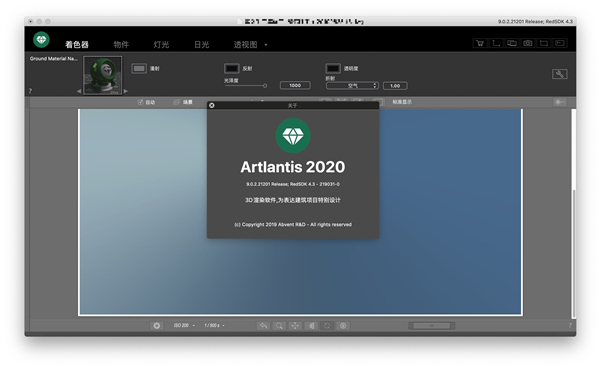
Artlantis Studio 7 Mac使用教程
提示“来自身份不明开发者、文件已损坏、磁盘无法挂载”以及macOS Sierra 不显示 “任何来源”的解决办法↓1、情况一:双击.dmg安装包出现“打不开以下磁盘映像”的警告,可能是文件下载过程中出现了未知问题 或者没有下载完整,解决办法就是重新下载安装包;
2、情况二:提示“app已损坏,打不开。”,或者“打不开。。因为它来自身份不明的 开发者”的解决办法;
(1)、打开”安全性偏好设置“- “安全性与隐私” - “通用”;
(2)、点击左下角“解锁”
(3)、勾选允许“任何来源”,锁上小锁
3、macOS Sierra 10.12 不显示“任何来源”的解决办法:打开MacOS终端,然后将“sudo spctl --master-disable”拷贝,在终端窗口粘贴,敲回车,提示输入 password(开机密码),输入密码,密码是看不见的,输完敲回车;可能“任何来源”将再次显示,勾选它,锁上左下角小锁即可。
软件功能
1、winlinker连接由Abvent研发部开发,Twinlinker可让您立即轻松地在线创建和分享您的项目的虚拟访问。只需将Artlantis 7中创建的图像,全景图和视频导出到Twinlinker,然后将它们链接起来,创建虚拟访问以通过电子邮件(简单链接)广泛分享或在您的网站上提供。
2、改进的人造灯
更精确的人造光取样方法改善了3D场景中光源的能量扩散,并增强了缎面材料具有更亮光泽的反射
3、自适应抗锯齿
更智能的抗锯齿功能可以检测要处理的区域,从而优化计算并缩短渲染时间,而不会改变图像的质量。
4、渲染管理器
Artlantis使用新的渲染管理器优化渲染计算时间 。在您自己的计算机上,您可以像使用“批量渲染”功能一样使用它来启动本地计算图像,全景图和动画。由于安装在连接到本地网络的其他Mac或PC计算机上的应用程序,渲染管理器可以在所有网络计算机之间分散渲染,从而大大缩短计算时间。
5、白平衡
白平衡允许您将场景的主色调整为环境照明。只需将此新参数设置为自动颜色模式或选择参考颜色,即可在3D场景中将其识别为白色。
6、环境光遮蔽
Artlantis中的这个新选项允许用户显示全局环境遮挡,以便在自然光线不通过的小区域创建虚拟阴影。它为内部和外部场景带来更多深度和安心。
7、白色模型
在计算过程中,白色模型渲染会将所有表面都变为白色,除了那些透明的表面。灯光保持其复杂环境的颜色。
8、预设置
选择许多预设模式(室内,室外,弱光)和不同的定义(速度,中等,质量),以快速设置最佳效果!
9、曝光
Artlantis提供两种照明方式:自动光线调节和ISO /快门。通过选择自动光线调整设置,场景中使用的灯光和霓虹灯功率会自动调整为适合天空和太阳照射。
10、HDRI
Artlantis完全兼容HDRi文件用于背景和全球照明。引擎设置中的“增强天空”功能增加了图像的真实感。
11、IES灯
默认情况下,Artlantis提供8种IES预设配置文件。Artlantis允许您从制造商网站导入下载的IES配置文件。这些文件用于模拟项目的真实照明。为了获得更大的灵活性,Artlantis 6允许您轻松编辑亮度,颜色,方向和开角。
12、霓虹灯着色器
此外,霓虹灯在这个版本中已经完全更新,在质量和计算速度方面有相当大的收益。
13、激光工具
只需在预览窗口中单击参考平面,即可设置激光投影的位置和方向。在模型中投影360的红线可以让您自动定位对象或纹理。
14、网站插入
当使用站点插入功能时,Artlantis提供了一个新的,简单的投影过程和更精确的计算。在2D视图和预览窗口中对齐XYZ轴后,模型很容易定位在背景图像上。革命性的集成工具使您可以直接在Artlantis中为前景图像添加透明度,以提高项目的质量。
15、Alpha蒙版编辑器
这个革命性的工具允许您直接在Artlantis中为前景图像添加透明度,以提高项目的质量。
软件特色
1、光能传递实时预览Artlantis的生产力基于一个基本概念:实时预览。无论场景设置(材料、灯光、环境)的变化,预览都是即时更新的。你控制你的工作,你确认你的改变,并且你在高清晰度的计算你的最后的图像不浪费时间。
2、观点
Artlantis 7提供的自由来自于您可以创建、保存和组织的众多观点。每一个观点都能让你对你的场景进行真正的研究:日期、光源的变化、相机镜头的变化、添加背景——编辑和保存对你来说重要的观点列表中的参数组合。为了优化您的项目的显示,同时保持对列表视图的关注,它们会出现在屏幕的左边,在一个固定的位置,在左边的预览,或者是在飞行中,这样预览就不会被移动!
3、检查员
现在,在屏幕顶端分组,检查人员允许您设置所有与着色器、对象、灯光、heliodons和透视图相关的参数(透视图、投影视图、全景图、VR对象和动画)。Artlantis 5的真正的支柱是这个清晰直观的工具栏,允许你使用最少的点击量,最大限度地使用Artlantis的特性和设置。你可以做出调整、改进和微调你的场景,并立即看到结果——不要把你的眼睛从预览窗口移开。
4、二维视图
画出相机的曲线路径,设置物体的高度,将不同的iVisit 3D全景图拼接在一起,有些任务很难进行透视。Artlantis界面不仅是三维可视化的人体工学,而且是2D的,提供了一个“2D视图”窗口,在最佳条件下工作。
5、明信片
您花时间在每个项目上创建和调整您的材料……明信片是一个理想的解决方案,可以在任何时候保存和检索任何材料设置,甚至是在另一个项目上。在保存一张明信片时,除了保存图像,你还保存了所有的材料参数。明信片是一个简单而有效的工具,可以创建自己的自定义着色器集合,并考虑各种项目的选项。
同类软件
网友评论
共0条评论(您的评论需要经过审核才能显示)
类似软件
-
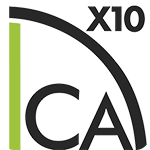
Chief Architect Premier X10 for Mac(首席建筑师) v20.2.3官方版 办公软件 / 243M
-
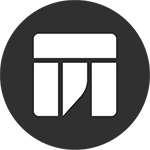
Twinmotion 2019 mac版 官方版 动画制作 / 9.48G
-

-

FBX Review mac版 v1.4官方版 图像处理 / 21.5M
-

Maxon Cinema 4D R18 Mac R18 平面设计 / 199.38M
精彩发现
换一换精品推荐
-

Edraw Infographic mac版(亿图信息图软件) v8.7官方版 平面设计 / 271.52M
查看 -

MindManager 22 for mac v22.2.321官方版 平面设计 / 178M
查看 -

Maxon Cinema 4D R18 Mac R18 平面设计 / 199.38M
查看 -

Kite Compositor for mac官方正版(动画和原型设计工具) v2.1.1 平面设计 / 41.2M
查看 -

MindNode 2023 for mac v2023.0.3 平面设计 / 92.9M
查看
专题推荐
本类排行
月排行总排行



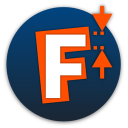



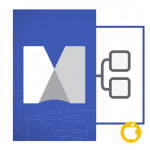


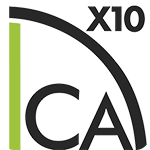
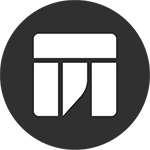



















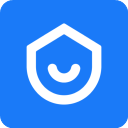





 赣公网安备 36010602000087号
赣公网安备 36010602000087号